Obraz Amazon Machine Image (AMI) poskytuje informace potřebné ke spuštění instance. Instanci EC2 nelze spustit bez rozhraní AMI. Pokud potřebujeme více instancí se stejnou konfigurací, můžeme z jednoho AMI vytvořit tolik instancí, kolik chceme. K vytvoření instance můžeme použít snadno dostupné AMI nebo si můžeme vytvořit vlastní AMI.
Chceme-li vytvořit vlastní rozhraní AMI, musíme nejprve spustit instanci pomocí jednoho z dostupných rozhraní AMI, provést na instanci požadovanou konfiguraci a poté tuto instanci použít k vytvoření rozhraní AMI. Instance spuštěné z tohoto nového vlastního rozhraní AMI zahrnují přizpůsobení, která jsme provedli při vytváření rozhraní AMI. Můžeme vytvořit rozhraní AMI ze spuštěných nebo zastavených instancí.
Jakmile vytvoříme rozhraní AMI, můžeme jej buď ponechat soukromé, abychom jej mohli používat pouze my, nebo jej můžeme sdílet s určeným seznamem účtů AWS. Můžeme také zveřejnit naše vlastní AMI, aby je mohla používat komunita.
Můžeme také zrušit registraci AMI, které již nepotřebujeme. Poté, co zrušíme registraci AMI, nelze jej použít ke spouštění nových instancí. Stávající instance vytvořené z odstraněného rozhraní AMI mohou stále fungovat a nejsou ovlivněny
V tomto článku se podíváme, jak vytvořit AMI ze stávající instance EC2 a použít jej k vytvoření nové instance EC2.
Předpoklady
- Účet AWS (vytvořte si jej, pokud jej nemáte).
Co uděláme?
- Přihlaste se do AWS.
- Vytvořte rozhraní AMI
- Použijte rozhraní AMI k vytvoření instance EC2.
Přihlaste se do AWS
- Kliknutím sem přejdete na přihlašovací stránku AWS.
Když klikneme na výše uvedený odkaz, uvidíme následující webovou stránku, kde se musíme přihlásit pomocí našich přihlašovacích údajů.
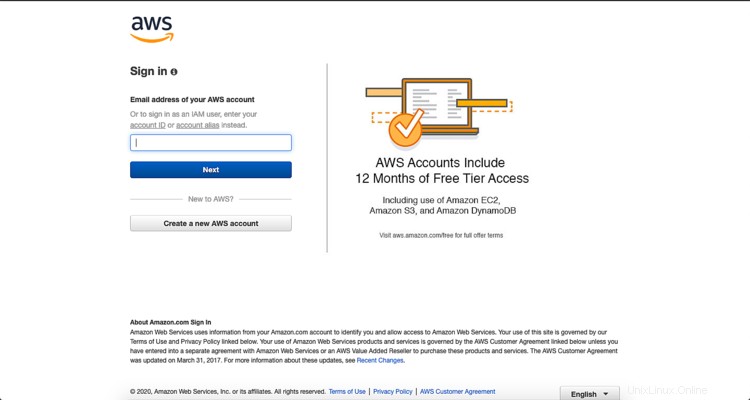
Jakmile se úspěšně přihlásíme do AWS, uvidíme hlavní konzoli se všemi níže uvedenými službami.
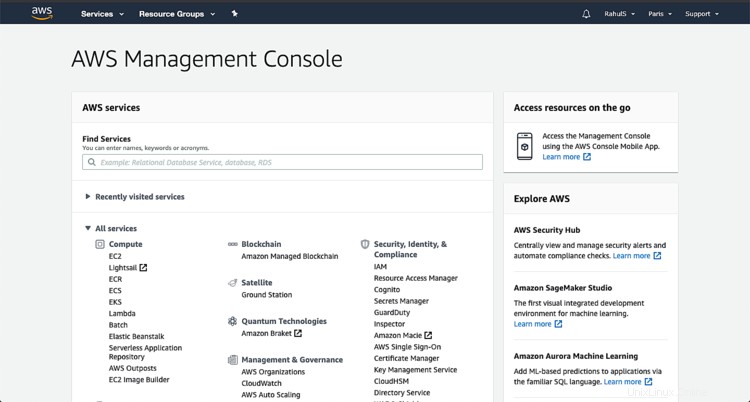
Vytvořte AMI
Klikněte na „Služby“ v nabídce vlevo nahoře a vyhledejte „EC2“.
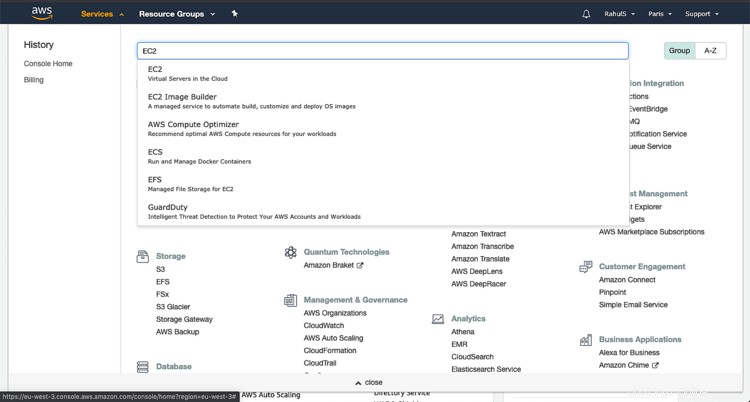
Na hlavním panelu EC2 klikněte na Spuštěné instance.
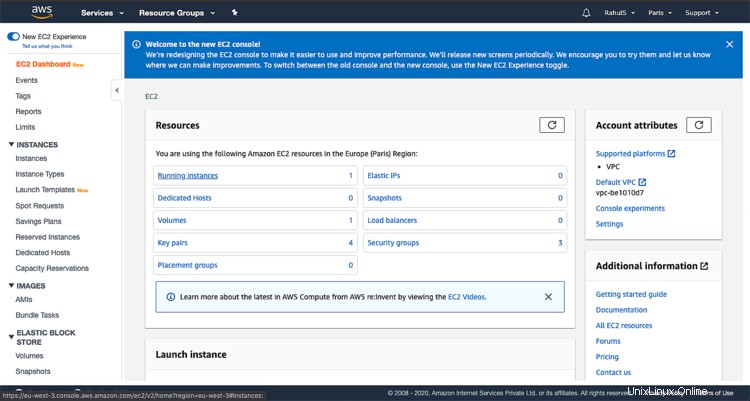
Vyberte instanci, kterou chceme použít jako základ pro naše AMI, a poté klikněte na Akce -> Obrázek -> Vytvořit obrázek
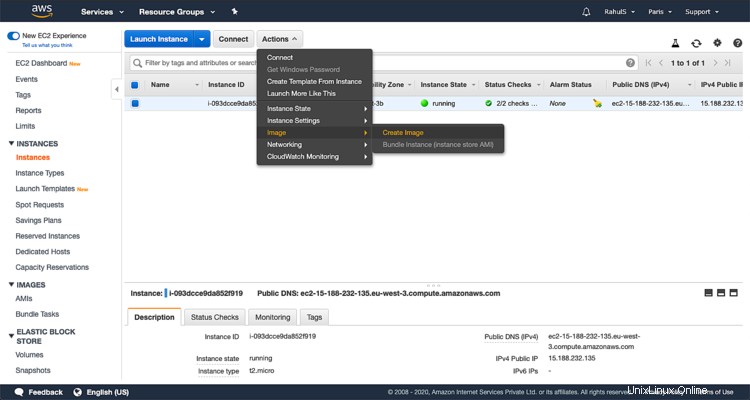
Na obrazovce „Vytvořit obrázek“ zadejte jedinečný název a popis rozhraní AMI, které chcete vytvořit, a poté vyberte „Vytvořit obrázek“. Můžete také změnit velikost kořenového svazku.
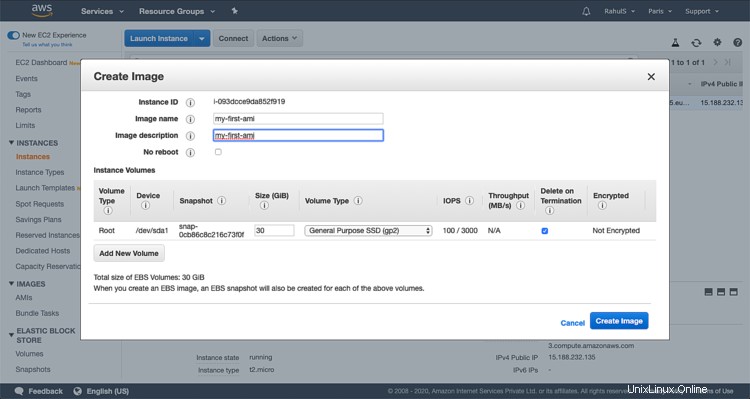
To bude nějakou dobu trvat. Kliknutím na „Zobrazit čekající obrázek
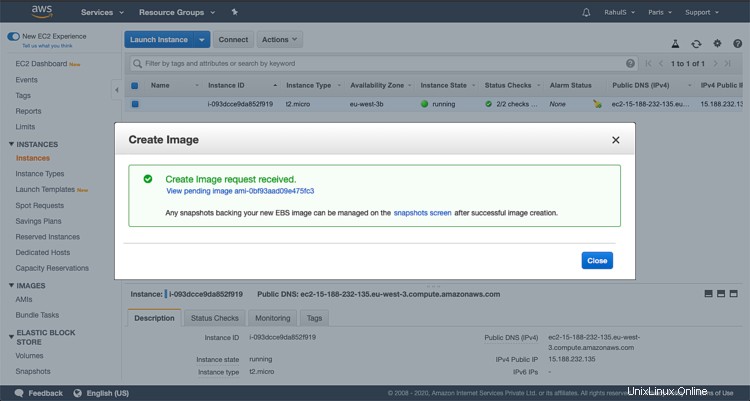
Když se AMI poprvé objeví, může být v nevyřízeném stavu, ale po několika okamžicích přejde do dostupného stavu.
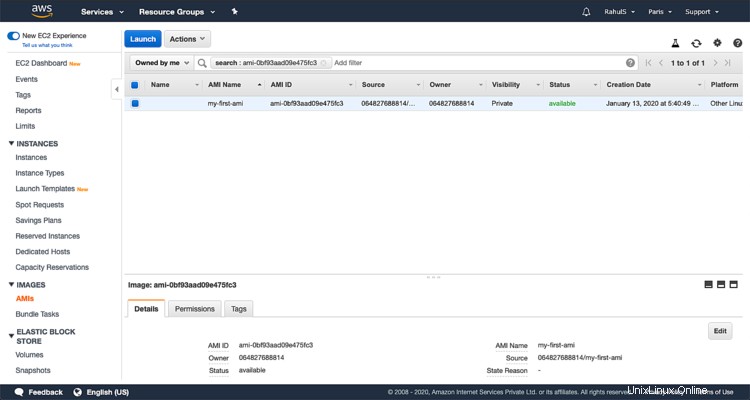
Vytvořte instanci EC2 z rozhraní AMI, které jsme vytvořili
Chcete-li vytvořit instanci EC2 z rozhraní AMI, které jsme vytvořili, klikněte na Instance z levého panelu.
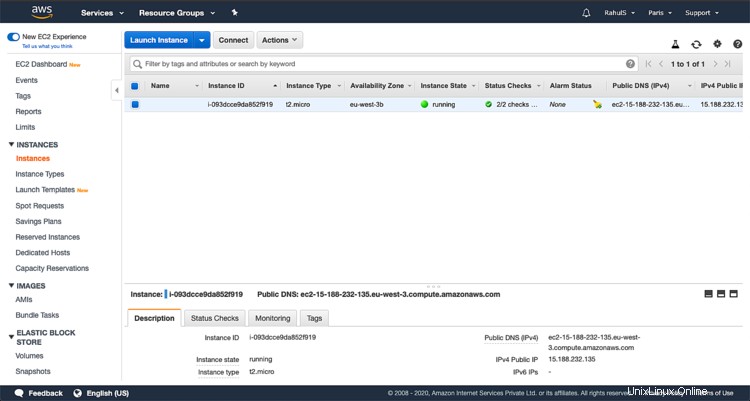
Klikněte na Moje rozhraní AMI, na této stránce se zobrazí všechna rozhraní AMI, která jsme vytvořili a jsou k dispozici k použití.
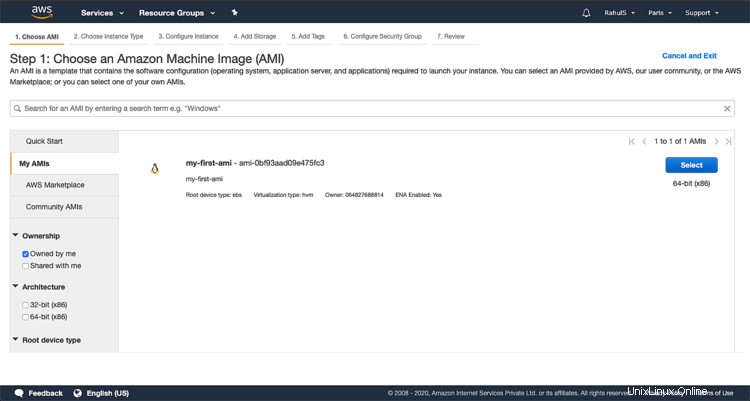
Jakmile vyberete rozhraní AMI, je čas vybrat typ instance. Zde budeme pokračovat s „t2.micro“, protože je způsobilý pro účet Free Tier Account.
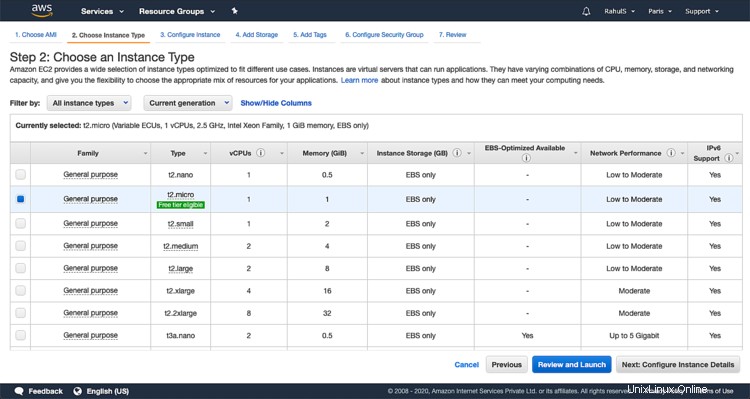
Na této obrazovce můžete zadat podrobnosti nebo můžete kliknout na „Další:Přidat úložiště“ a pokračovat s výchozím nastavením. Zde budeme pokračovat s výchozím nastavením.
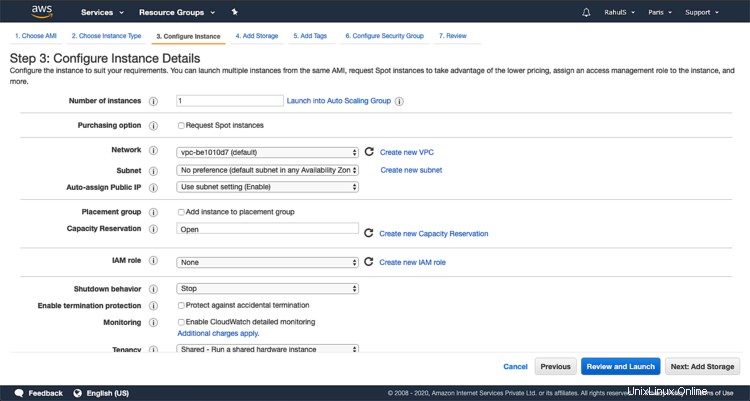
Můžete určit velikost kořenového oddílu. Velikost kořenového oddílu jsme určili na 30 GB. Pokračujte kliknutím na „Další:Přidat značky“.
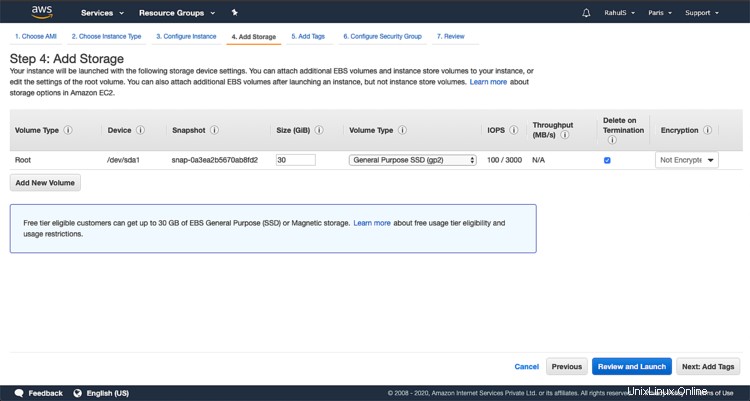
Můžete zadat značky (Key:Value) nebo můžete tento krok přeskočit a kliknout na „Další:Konfigurace skupiny zabezpečení“.
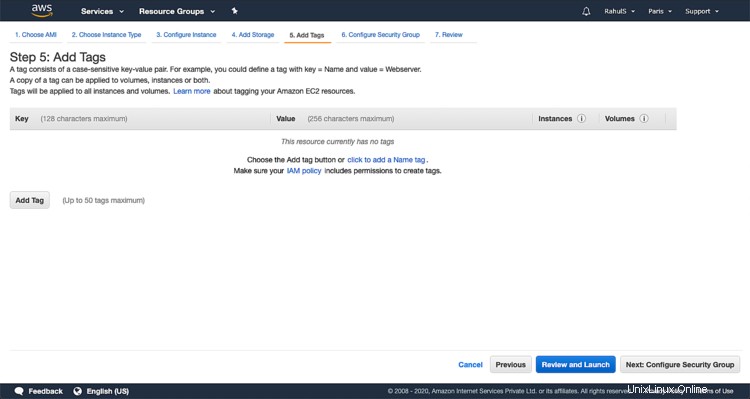
Pokud máte existující skupinu zabezpečení, můžete ji vybrat nebo vytvořit novou. Novou skupinu zabezpečení vytvoříme pouhým výběrem přepínače „Vytvořit novou skupinu zabezpečení“. Klikněte na „Zkontrolovat a spustit“
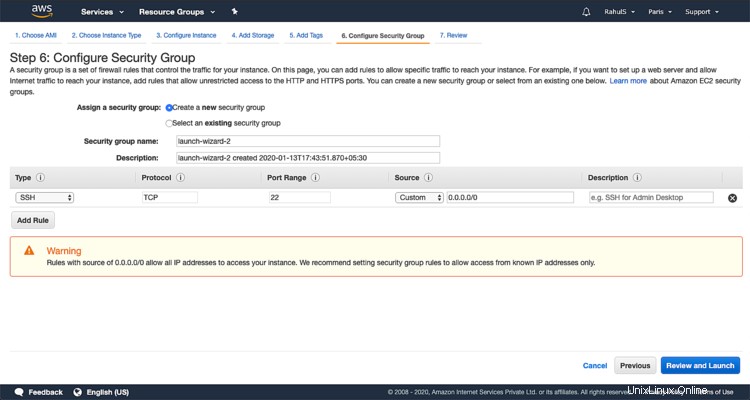
Nyní zkontrolujte konfiguraci a klikněte na „Spustit“.
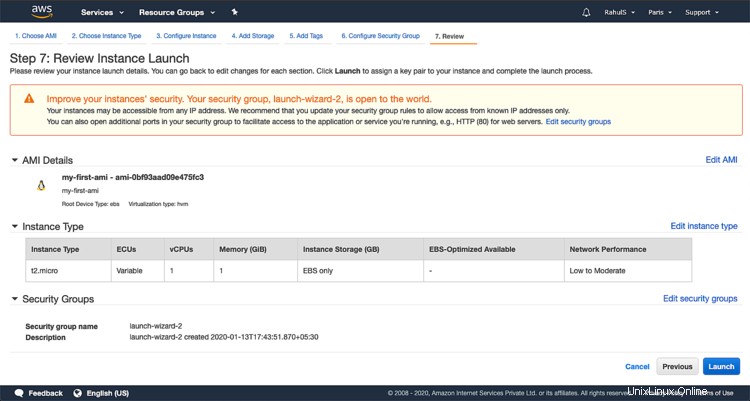
Před zahájením vytváření instance musíme vybrat pár klíčů, který je pak vyžadován pro získání přístupu ssh k serveru. Chcete-li vytvořit nový pár klíčů, vyberte z rozbalovací nabídky „Vytvořit nový pár klíčů“, pojmenujte pár klíčů a stáhněte si jej. Uschovejte tento pár klíčů na bezpečném místě.
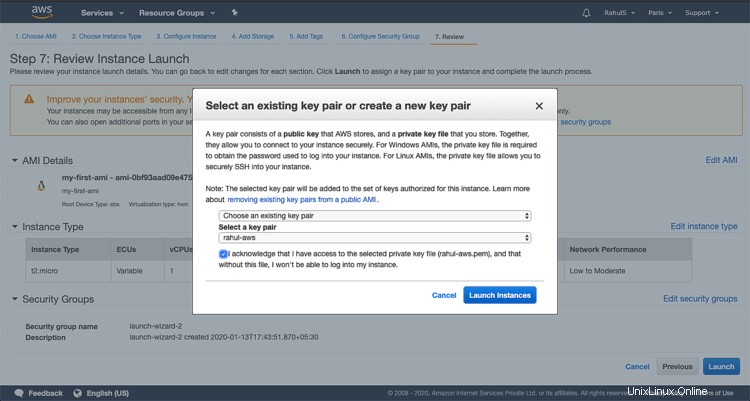
Počkejte nějakou dobu, než se instance vytvoří. Kliknutím na „Zobrazit instance“ zkontrolujte stav instance a další podrobnosti.
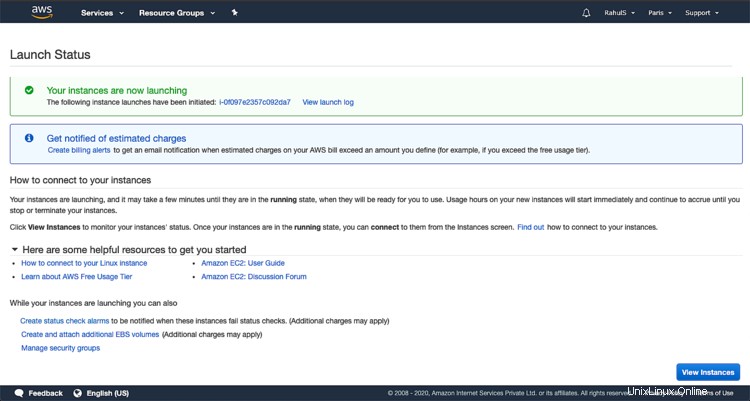
Jakmile se stav instance změní z „čekající“ na „běžící“, můžete se k instanci připojit.
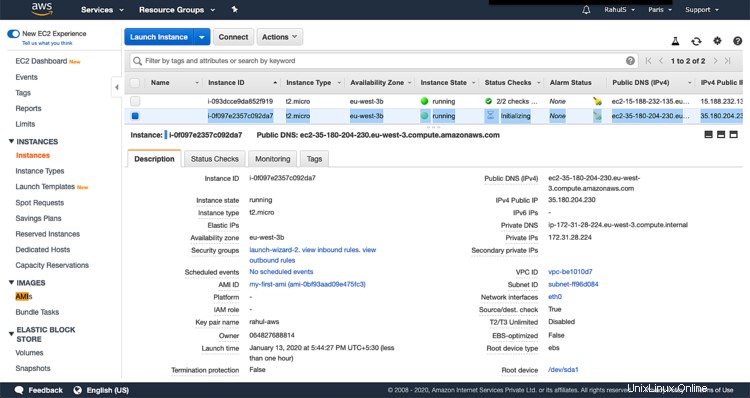
Závěr
V tomto článku jsme viděli kroky k vytvoření vlastního rozhraní AMI ze stávající instance EC2 a vytvořili jsme novou instanci EC2 pomocí rozhraní AMI, které jsme vytvořili.